El proceso System.exe es un singular troyano cuyo único fin es consumir toda la memoria RAM disponible que posea el PC, afectando en gran medida al rendimiento del sistema operativo y demás procesos que se estén ejecutando en ese momento.
Hay que tener en cuenta que el sistema operativo maneja un proceso de nombre System, el cual es legitimo de Windows. No debes confundir el proceso System.exe con System ya que ambos tienen similar nombre pero un fin diferente, como dije al comienzo del tema, System.exe es un troyano.
¿Cómo saber si en tu PC se esta ejecutando el proceso System.exe?
Es muy sencillo, basta con abrir el Administrado de tareas del Windows (presiona simultáneamente las teclas Ctrl + Alt + Supr) y en la parte inferior verificar el Uso de CPU: x%, si este es mayor al 90% es muy probable que el proceso System.exe este afectando al rendimiento del PC.
Si el consumo es mayor al 90% entonces procede a verificar en la pestaña Procesos, podrás notar una larga lista con todos los procesos que se están ejecutando junto con Windows, en una de las columnas dice CPU, haz 1 click izquierdo y otro nuevamente, se pondrá en primera lista el proceso que mas este usando los recursos del PC, si en primera fila y entre los primeros esta el proceso System.exe esta demás decir que tu PC esta infectado.
¿Cómo elimino el proceso System.exe de mi PC?
Para eliminar el proceso y virus System.exe realiza los siguientes paso:
1.- Descarga e instala las siguientes herramientas:
2.- Deshabilita la función “Restaurar el sistema”
En Windows XP
– En el panel de Inicio pulsa sobre Mi PC
– Has click en “Ver información del sistema”
– Selecciona la etiqueta “Restaurar sistema”
– Marca la casilla “Desactivar Restaurar sistema en todas las unidades” y pulsa en “Aplicar”.
– El sistema te preguntará si está seguro de querer deshabilitarlo. Confírmalo pulsando en SÍ.
– La opción que muestra el estado de los discos en la ventana “Configuración de unidad” aparecerá deshabilitada (todo gris). Pulsa en el botón Aceptar.
3.- Inicia el sistema en “Modo a prueba de fallos”
En Windows XP
– Enciende el PC, pulsa la tecla F8 repetidas veces hasta que el sistema muestre una pantalla de color negro con una serie de opciones.
– Elige “Modo a prueba de fallos” o en su defecto “Modo seguro”
– Cuando Windows inicie te preguntara si estamos seguros de querer entrar en ese modo y que hay cosas que no funcionaran, confirma haciendo click en SÍ.
4.- Ejecuta una a una las herramientas instaladas (Spybot Search & Destroy y Malwarebytes Anti-Malware)
5.- Ejecuta el CCleaner para eliminar cookies y archivos temporales.
6.- Reinicia el sistema operativo en modo normal.
7.- Analiza todo el PC con el siguiente antivirus Online, puedes usar otro si lo deseas (si tienes uno instalado en el PC y actualizado hasta la fecha, puedes hacerlo con el mismo)
8.- Repite los pasos 4 y 5 con el sistema operativo en modo normal.
9.- Verifica que el proceso System.exe ya no este.
10.- Mantén tu antivirus actualizado hasta la fecha.

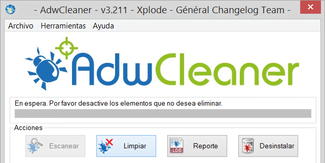
oye ajuro se llama system.exe porque yo tengo el problema de que me usa toda la cpu al 1005 dejandomela lenta pero cuado busco el proceso causante se llama system y ya asi solo me poes ayudar
Hay programas q te muestra todos los procesos escondidos y de donde se originan en realidad. Google xD
@Claudya: Recuerda que existe un proceso de windows que también se llama System y lo puedes ver en el administrador de tareas, pero si en el administrador de tareas ves que existe un proceso con nombre system.exe entonces tu pc esta infectado, si no aparece system.exe no tienes por que preocuparte.
Ya he conseguido que el Kaspersky me quite los virus pero sigue sin detectarme system.exe. Además me he dado cuenta de que la carpeta que tenia en el pen drive se llamaba Nouveau Dossier y también la tengo en el ordenador (en F) y es un virus que según parece se llama Satan (si pongo la flechita encima, eso pone). Por dar mas datos por si ayuda..
A mí no me ha funcionado. Tengo el virus system.exe pero no me afecta al rendimiento (creo que apenas lo noto todavía porque lo tengo desde ayer) y no me aparece en procesos en el administrador de tareas, asi que he intentado quitarlo de todas las maneras posibles (de esta lo he intentado al menos tres veces, con el regseeker como aparece también en algún otro lugar una, pero al no salirme en procesos de nada me vale…) y nada de nada. No lo consigo. Alguna solución si no me sale en procesos pero lo tengo en el disco C (porque cuando lo busco ahí esta y de vez en cuando me sale un mensaje extraño en el que me avisa de que lo tengo ahi)?? Muchisimas gracias!!
Por cierto, el Kaspersky me escanea pero no me quita los virus (aparte de que ningún antivirus me detecta esto). No sé si es solo algo que me pasa a mí. Gracias otra vez!
Se ve que alcanzas tus objetivos…..ME FUNCIONO AL 100%……YUJUUUUUUUUU…..GRACIAS
@claire: Si funciona en Windows 7.
tengo una preg. yo tengo windows 7 y me esta pasando eso pero funciona igual para ese windows ?? >:c
@Ruben: Seria de mucha ayuda si en el administrador de tareas de Windows verificaras el nombre del proceso que consume demasiados recursos del sistema, con eso sabríamos mas o menos donde se genera el problema.
Tengo instalado windows 7 y me sale un cartel donde dice que windows detecto un bajo rendimiento del equipo y me saca todos los efectos de trasparencias y se pone muy lenta y en el administrador de tareas me muestra un consume excesivo de memoria hasta 1.20 gb no tengo aplicaciones abiertas como para llegar a eso mi computadora tiene una placa geoforce de 1gb + 2 gb ddr3 y un microprocesador amd de 4nucleos. formatie instale nuevamente el windows y paso exactamente lo mismo sospecho que el «viruz» se copio en la otra particion. le pase el avg y no detecto nada. nunca me habia pasado eso no tengo incompatibiladad de drivers de video (la placa es nueva y antes de instalarla hacia lo mismo)ni de programas. es un troyano?
me funciono si te tuviera que puntuar un 9 muy buen consejo gracias y suerte.
aparte de pasarme esto tmb hace qe no me qede un espacio libre en la memoria ni para bajar una foto no hay otra forma de eliminarlo sin descargar esos programaS?
GRACIAS POR EL TIP… ME FUNCIONO EXCELENTE……….